Διαγράψτε εύκολα όλα τα περιεχόμενα και τις ρυθμίσεις στο iPhone, το iPad ή το iPod εντελώς και μόνιμα.
- Εκκαθάριση ανεπιθύμητων αρχείων iPhone
- Διαγραφή της προσωρινής μνήμης iPad
- Καθαρίστε τα cookies του Safari iPhone
- Διαγραφή της προσωρινής μνήμης iPhone
- Εκκαθάριση μνήμης iPad
- Διαγραφή ιστορικού Safari iPhone
- Διαγραφή επαφών iPhone
- Διαγράψτε το iCloud Backup
- Διαγραφή μηνυμάτων ηλεκτρονικού ταχυδρομείου iPhone
- Διαγραφή iPhone WeChat
- Διαγραφή iPhone WhatsApp
- Διαγραφή μηνυμάτων iPhone
- Διαγραφή φωτογραφιών iPhone
- Διαγραφή της λίστας αναπαραγωγής του iPhone
- Διαγραφή κωδικού πρόσβασης του iPhone Restrctions
Αγοράστε περισσότερο χώρο αποθήκευσης στο iPhone: Η βήμα προς βήμα πορεία
 αναρτήθηκε από Λίζα Οου / 08 Απριλίου 2022 09:00
αναρτήθηκε από Λίζα Οου / 08 Απριλίου 2022 09:00Είναι γεμάτος ο αποθηκευτικός χώρος του iPhone σας και θέλετε να αποθηκεύσετε δεδομένα από το iPhone στο iCloud; Αν και το iPhone παρέχει 5 GB δωρεάν αποθήκευσης iCloud για χρήση, εξακολουθεί να μην είναι αρκετό. Υπάρχουν πολλοί λόγοι για τους οποίους ο αποθηκευτικός χώρος του iPhone σας γεμίζει. Ένας βασικός λόγος είναι οι φωτογραφίες ή τα βίντεο που τραβήχτηκαν με υψηλή ποιότητα. Μια άλλη αιτία είναι ότι έχετε πολλά αρχεία που θέλετε να αποθηκεύσετε στη συσκευή σας. Και για να ελευθερώσετε χώρο ή να προσθέσετε περισσότερο χώρο αποθήκευσης, είναι απαραίτητο να καθαρίσετε τα άχρηστα αρχεία στο iPhone
Ευτυχώς, έχετε έρθει σε αυτό το μέρος. Αυτή η ανάρτηση σάς παρέχει μια διαδικασία βήμα προς βήμα για να αγοράσετε περισσότερο χώρο αποθήκευσης για το iPhone σας για να αποθηκεύσετε νέα και περισσότερα αρχεία.
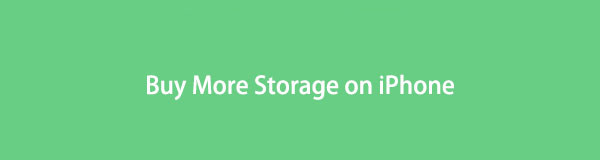
Το FoneEraser για iOS είναι το καλύτερο καθαριστικό δεδομένων iOS το οποίο μπορεί εύκολα να διαγράψει πλήρως και μόνιμα όλα τα περιεχόμενα και τις ρυθμίσεις στο iPhone, το iPad ή το iPod.
- Καθαρίστε ανεπιθύμητα δεδομένα από iPhone, iPad ή iPod touch.
- Διαγράψτε τα δεδομένα γρήγορα με την αντικατάσταση ενός χρόνου, γεγονός που μπορεί να σας εξοικονομήσει χρόνο για πολλά αρχεία δεδομένων.

Λίστα οδηγών
Μέρος 1. Γιατί πρέπει να αγοράσετε χώρο αποθήκευσης για iPhone
Τα iPhone είναι πράγματι μία από τις καλύτερες φορητές συσκευές σε όλο τον κόσμο. Ωστόσο, πολλοί χρήστες αντιμετωπίζουν εξάντληση του αποθηκευτικού χώρου κατά τη χρήση ενός iPhone, εκτός εάν αγοράσατε μεγαλύτερο χώρο GB για το iPhone. Πρέπει να αγοράσετε χώρο αποθήκευσης στο/για το iCloud σας, επειδή μπορείτε να αποθηκεύσετε περισσότερα απαραίτητα δεδομένα, όπως φωτογραφίες, βίντεο, έγγραφα κ.λπ., σε αυτό. Ένα ακόμη πράγμα είναι ότι εάν πρόκειται να αγοράσετε περισσότερο χώρο αποθήκευσης iCloud, θα είναι ευκολότερο για εσάς να δημιουργήσετε αντίγραφα ασφαλείας των δεδομένων σας.
Στην πραγματικότητα, αυτοί είναι μόνο μερικοί από τους πολλούς λόγους για τους οποίους πρέπει να αγοράσετε περισσότερο χώρο αποθήκευσης στο iPhone σας. Σε αυτό το σημείο, θα παρουσιάσουμε πώς να αγοράσετε περισσότερο χώρο αποθήκευσης για το iPhone σας και να καθαρίσετε τον αποθηκευτικό χώρο, ώστε να μπορείτε να αποθηκεύσετε περισσότερα δεδομένα στο iPhone σας.
Μέρος 2. Πώς να αγοράσετε χώρο αποθήκευσης για iPhone
Το iPhone προσφέρει μόνο 5 GB δωρεάν αποθήκευσης iCloud για κάθε χρήστη. Ωστόσο, εάν εξαντληθεί ο χώρος, εσωτερικός και iCloud, σίγουρα θα θέλατε να αγοράσετε περισσότερο χώρο αποθήκευσης για να αποθηκεύσετε περισσότερα αρχεία στο iPhone σας.
Πρώτα απ 'όλα, θα πρέπει να βελτιστοποιήσετε τα δεδομένα σας για τον αυτόματο συγχρονισμό iCloud μέσω των Ρυθμίσεων > [το όνομά σας] > iCloud και μετά να απενεργοποιήσετε τα δεδομένα που στην πραγματικότητα δεν τα χρειάζεστε στο iCloud. Μετά από αυτό, μπορείτε να αρχίσετε να αποκτάτε περισσότερο χώρο αποθήκευσης iCloud στο iPhone, εάν εξακολουθείτε να μην έχετε αρκετό χώρο αποθήκευσης για αυτό. Ακολουθήστε τον παρακάτω οδηγό για να μάθετε πώς να το κάνετε.
Βήματα για το πώς να αγοράσετε περισσότερο χώρο αποθήκευσης για iPhone:
Βήμα 1Πρώτον, ανοίξτε ρυθμίσεις στο iPhone σας. Και πατήστε επάνω [το όνομα σου].
Βήμα 2Στη συνέχεια, επιλέξτε iCloud από τη λίστα και πατήστε Διαχείριση αποθήκευσης.
Βήμα 3Στη συνέχεια, πατήστε Αλλαγή αποθήκευσης και επιλέξτε ανάμεσα στο διαθέσιμο πρόγραμμα στο οποίο θέλετε να αναβαθμιστεί ο αποθηκευτικός σας χώρος. Και τέλος!
Σημειώστε ότι μπορείτε επίσης να υποβαθμίσετε το σχέδιο που έχετε κάνει. Απλώς μεταβείτε ξανά στη Διαχείριση αποθηκευτικού χώρου και επιλέξτε Πρόγραμμα Υποβάθμισης και θα τεθεί σε ισχύ από την επόμενη χρέωσή σας. Θέλετε να αποθηκεύσετε περισσότερα αρχεία στο iPhone σας εκκαθαρίζοντας χώρο χωρίς να αγοράσετε χώρο αποθήκευσης; Προχωρήστε στο επόμενο μέρος και δείτε μερικές αποτελεσματικές και αξιόπιστες μεθόδους.
Μέρος 3. Πώς να εκκαθαρίσετε χώρο στο iPhone χωρίς να αγοράσετε περισσότερο χώρο αποθήκευσης
Εάν δεν σας αρέσει να ξοδεύετε μια δεκάρα απλώς για να προσθέσετε περισσότερο χώρο για το iPhone και το iCloud σας, υπάρχουν 3 μέθοδοι αντιμετώπισης για να καθαρίσετε το χώρο του iPhone σας που παραθέτουμε εδώ. Μην ανησυχείς. Αυτές οι τεχνικές είναι όλες αξιόπιστες και σίγουρα θα σας βοηθήσουν να αναβαθμίσετε τον αποθηκευτικό χώρο του iPhone σας.
Το FoneEraser για iOS είναι το καλύτερο καθαριστικό δεδομένων iOS το οποίο μπορεί εύκολα να διαγράψει πλήρως και μόνιμα όλα τα περιεχόμενα και τις ρυθμίσεις στο iPhone, το iPad ή το iPod.
- Καθαρίστε ανεπιθύμητα δεδομένα από iPhone, iPad ή iPod touch.
- Διαγράψτε τα δεδομένα γρήγορα με την αντικατάσταση ενός χρόνου, γεγονός που μπορεί να σας εξοικονομήσει χρόνο για πολλά αρχεία δεδομένων.
1. Αποφόρτωση αχρησιμοποίητων εφαρμογών
Θα υπάρχουν πάντα ορισμένες εφαρμογές που εξακολουθούν να βρίσκονται στη συσκευή σας iPhone που δεν χρησιμοποιείτε πλέον. Ωστόσο, πρέπει να καταλάβετε ότι αυτή είναι μια από τις αιτίες που δεν έχετε αρκετό χώρο στο iPhone σας για να αποθηκεύσετε τα δεδομένα σας. Και αυτός είναι ο λόγος που έχουμε παράσχει βήματα που μπορείτε να κάνετε για να αποφορτώσετε τις αχρησιμοποίητες εφαρμογές σας.
Βήματα σχετικά με τον τρόπο εκκαθάρισης χώρου iPhone μέσω εκφόρτωσης:
Βήμα 1Πρώτα και κύρια, πηγαίνετε στο ρυθμίσεις app του iPhone σας.
Βήμα 2Στη συνέχεια, πατήστε General Και επιλέξτε Αποθήκευση iPhone.
Βήμα 3Τέλος, πατήστε Ενεργοποίηση δίπλα στο Εκφόρτωση αχρησιμοποίητων εφαρμογών.
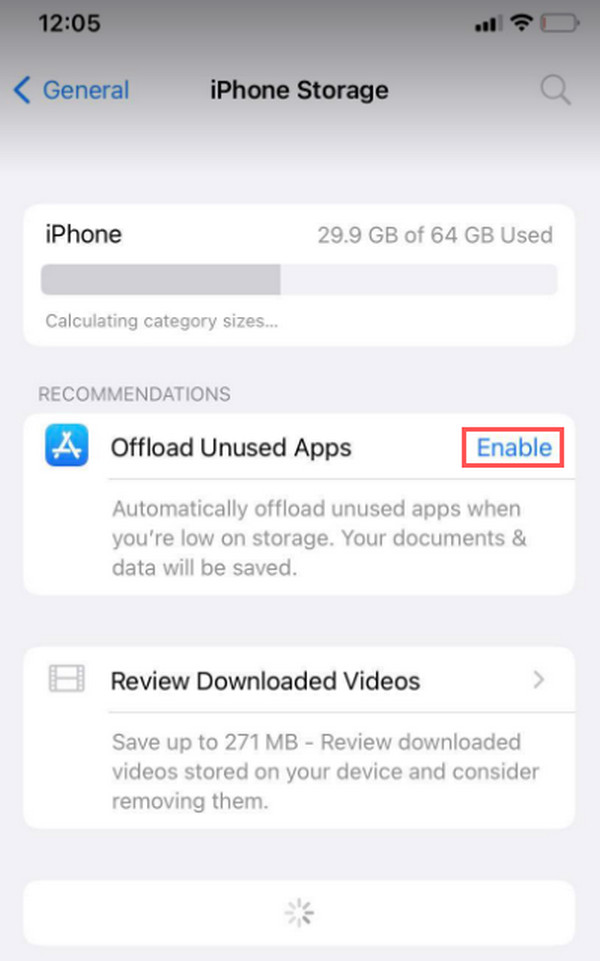
Και θα διαγράψει εφαρμογές που δεν έχετε χρησιμοποιήσει για πολύ καιρό. Ωστόσο, θα διατηρήσει όλα τα δεδομένα και τα έγγραφά σας για να αποτρέψει την απώλεια σημαντικών πραγμάτων. Επιπλέον, το εικονίδιο της εφαρμογής θα παραμείνει στη συσκευή σας. Εάν θέλετε να χρησιμοποιήσετε ξανά την εφαρμογή, απλώς πατήστε την και θα επανεγκατασταθεί αμέσως.
2. Διαγραφή/Απεγκατάσταση εφαρμογών
Με τη διαγραφή ή την απεγκατάσταση εφαρμογών, μπορείτε να ελευθερώσετε χώρο στο iPhone σας. Διαγράψτε τις εφαρμογές που δεν χρησιμοποιείτε πλέον ή τις εφαρμογές που καταλαμβάνουν μεγάλο μέρος του αποθηκευτικού σας χώρου. Ως αποτέλεσμα, μπορείτε να αποθηκεύσετε πιο σημαντικά αρχεία στο iPhone σας. Τώρα, ορίστε πώς να το κάνετε.
Βήματα σχετικά με τον τρόπο διαγραφής ή απεγκατάστασης εφαρμογών για εκκαθάριση χώρου στο iPhone:
Βήμα 1Πρώτα απ 'όλα, πηγαίνετε στο ρυθμίσεις και πατήστε General.
Βήμα 2Στη συνέχεια, από τη λίστα, επιλέξτε Αποθήκευση iPhone. Και θα μπορείτε να βλέπετε όλες τις εφαρμογές στο iPhone σας.
Βήμα 3Στη συνέχεια, βρείτε την εφαρμογή που δεν χρειάζεστε πλέον και πατήστε την. Και πατήστε Διαγραφή εφαρμογής.
Βήμα 4Ένας άλλος τρόπος είναι να βρείτε την εφαρμογή στο δικό σας Αρχική οθόνη. Στη συνέχεια, πατήστε παρατεταμένα την εφαρμογή και επιλέξτε Κατάργηση εφαρμογής από τη λίστα. Τέλος, επιβεβαιώστε πατώντας το Διαγραφή εφαρμογήςΤο Και εκεί το έχετε!
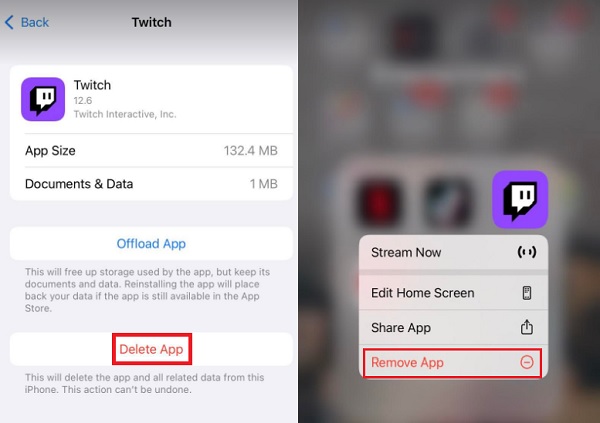
3. FoneEraser για iOS
Το καλύτερο εναλλακτικό εργαλείο για τον καθαρισμό του χώρου του iPhone σας χωρίς να αγοράσετε αποθηκευτικό χώρο είναι FoneEraser για iOS. Με αυτό το εργαλείο, μπορείτε να αφαιρέσετε επαγγελματικά και με ασφάλεια ορισμένα ανεπιθύμητα αρχεία ή να διαγράψετε όλα τα περιεχόμενα και τις ρυθμίσεις από τις συσκευές σας iOS. Είναι επίσης ένα ασφαλές και εύκολο στη χρήση εργαλείο και μπορείτε να βασιστείτε σε αυτό. Πράγματι, ένα πολυλειτουργικό πρόγραμμα για τις ανάγκες σας. Χρησιμοποιώντας το, θα σας δείξουμε πώς να το κάνετε σαφή αρχεία παλιοπραγμάτων, αφαιρέστε φωτογραφίες, και τέλος διαγράψτε όλα τα δεδομένα σας από το iPhone σας. Δείτε τον πλήρη οδηγό παρακάτω.
Βήματα σχετικά με τον τρόπο εκκαθάρισης του χώρου αποθήκευσης του iPhone με τον καθαρισμό ανεπιθύμητων αρχείων με το FoneEraser για iOS:
Το FoneEraser για iOS είναι το καλύτερο καθαριστικό δεδομένων iOS το οποίο μπορεί εύκολα να διαγράψει πλήρως και μόνιμα όλα τα περιεχόμενα και τις ρυθμίσεις στο iPhone, το iPad ή το iPod.
- Καθαρίστε ανεπιθύμητα δεδομένα από iPhone, iPad ή iPod touch.
- Διαγράψτε τα δεδομένα γρήγορα με την αντικατάσταση ενός χρόνου, γεγονός που μπορεί να σας εξοικονομήσει χρόνο για πολλά αρχεία δεδομένων.
Βήμα 1Για αρχή, κατεβάστε το FoneEraser για iOS και εγκαταστήστε το στον υπολογιστή σας. Θα ξεκινήσει αυτόματα μετά τη διαδικασία εγκατάστασης.
Βήμα 2Μετά από αυτό, συνδέστε το iPhone σας στον υπολογιστή σας χρησιμοποιώντας ένα καλώδιο USB. Στη συνέχεια, κάντε κλικ στο Ελευθερώστε χώρο Και επιλέξτε Διαγραφή ανεπιθύμητων αρχείων από τη λίστα στην αριστερή πλαϊνή γραμμή.

Βήμα 3Στη συνέχεια, περιμένετε μέχρι να ολοκληρωθεί η διαδικασία σάρωσης. Στη συνέχεια, βάλτε ένα σημάδι επιλογής στην κατηγορία με δυνατότητα διαγραφής.

Βήμα 4Σε αυτό το τελευταίο βήμα, κάντε κλικ στο διαγράψετε κουμπί και θα αρχίσει να καθαρίζει το χώρο του τηλεφώνου σας. Και τέλος!
Λόγω των φωτογραφιών υψηλής ποιότητας που λαμβάνονται από το iPhone σας, χρειάζεται μεγάλο μέρος του αποθηκευτικού σας χώρου. Και έτσι, μάθετε πώς μπορείτε να αποθηκεύσετε φωτογραφίες στον υπολογιστή και, στη συνέχεια, να τις αφαιρέσετε ελευθερώστε λίγο χώρο αποθήκευσης από το iPhone σας χρησιμοποιώντας αυτό το εργαλείο ξανά. Και εδώ είναι πώς να το κάνετε.
Βήματα σχετικά με τον τρόπο εκκαθάρισης του αποθηκευτικού χώρου iPhone μέσω διαγραφής φωτογραφιών με το FoneEraser για iOS:
Το FoneEraser για iOS είναι το καλύτερο καθαριστικό δεδομένων iOS το οποίο μπορεί εύκολα να διαγράψει πλήρως και μόνιμα όλα τα περιεχόμενα και τις ρυθμίσεις στο iPhone, το iPad ή το iPod.
- Καθαρίστε ανεπιθύμητα δεδομένα από iPhone, iPad ή iPod touch.
- Διαγράψτε τα δεδομένα γρήγορα με την αντικατάσταση ενός χρόνου, γεγονός που μπορεί να σας εξοικονομήσει χρόνο για πολλά αρχεία δεδομένων.
Βήμα 1Πρώτα, κατεβάστε και εγκαταστήστε FoneEraser για iOS στον υπολογιστή σου. Όταν ολοκληρωθεί η διαδικασία εγκατάστασης, το εργαλείο θα ανοίξει αμέσως.
Βήμα 2Στη συνέχεια, συνδέστε τη συσκευή iPhone στον υπολογιστή σας μέσω καλωδίου USB. Παρακέντηση Εμπιστευθείτε στη συσκευή σας για να αποκτήσετε επιτυχή πρόσβαση στο iPhone σας.
Βήμα 3Στο αριστερό παράθυρο της διεπαφής, επιλέξτε Ελευθερώστε χώρο > Καθαρίστε φωτογραφίες, και η διαδικασία σάρωσης θα ξεκινήσει αμέσως.

Βήμα 4Στη συνέχεια, επιλέξτε Εξαγωγή & διαγραφή από τις δεδομένες μεθόδους για να καθαρίσετε περισσότερες φωτογραφίες και να εξοικονομήσετε χώρο στο iPhone σας.
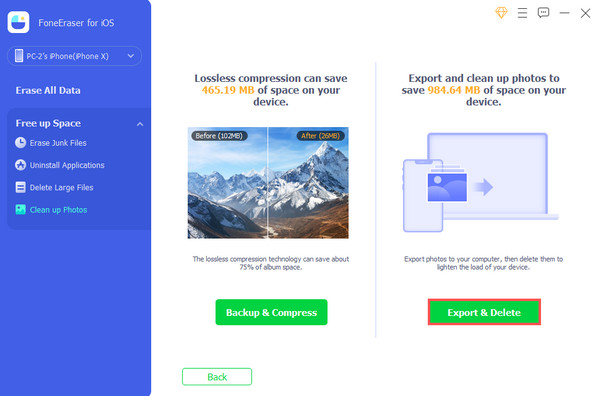
Βήμα 5Επιτέλους, επιλέξτε τις φωτογραφίες που θέλετε εξαγωγή στον υπολογιστή σας και Διαγραφή για να καθαρίσετε τον αποθηκευτικό χώρο του iPhone σας.

Με FoneEraser για iOS Επίσης, μπορείτε να διαγράψετε όλα τα δεδομένα από το iPhone σας για να ελευθερώσετε χώρο.
Βήματα σχετικά με τον τρόπο εκκαθάρισης του αποθηκευτικού χώρου iPhone μέσω της διαγραφής όλων των δεδομένων με το FoneEraser για iOS:
Το FoneEraser για iOS είναι το καλύτερο καθαριστικό δεδομένων iOS το οποίο μπορεί εύκολα να διαγράψει πλήρως και μόνιμα όλα τα περιεχόμενα και τις ρυθμίσεις στο iPhone, το iPad ή το iPod.
- Καθαρίστε ανεπιθύμητα δεδομένα από iPhone, iPad ή iPod touch.
- Διαγράψτε τα δεδομένα γρήγορα με την αντικατάσταση ενός χρόνου, γεγονός που μπορεί να σας εξοικονομήσει χρόνο για πολλά αρχεία δεδομένων.
Βήμα 1Πριν από οτιδήποτε άλλο, κατεβάστε και εγκαταστήστε ελεύθερα FoneEraser για iOS. Στη συνέχεια, το πρόγραμμα θα ξεκινήσει αμέσως.
Βήμα 2Στη συνέχεια, χρησιμοποιώντας ένα καλώδιο USB, συνδέστε το iPhone σας με τον υπολογιστή. Στη συνέχεια, κάντε κλικ στο Διαγράψτε όλα τα δεδομένα επιλογή στο αριστερό μέρος της κύριας διεπαφής.

Βήμα 3Στη συνέχεια, επιλέξτε το σβήσιμο Επίπεδο ασφαλείας (χαμηλό, μεσαίο, υψηλό). Εδώ συνιστάται υψηλό επίπεδο.
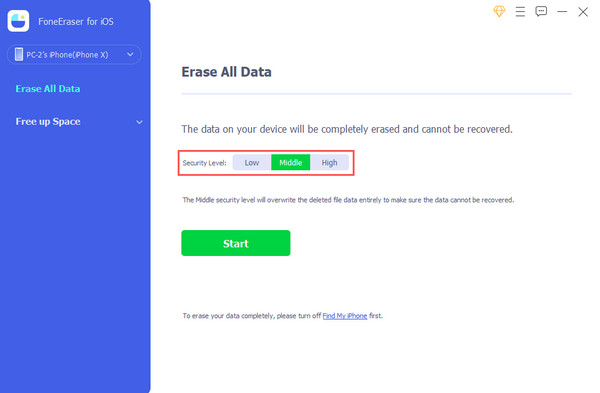
Βήμα 4Τέλος, πατήστε το πλήκτρο Αρχική κουμπί και θα διαγράψει όλα τα δεδομένα σας από το iPhone σας. Και ορίστε!

Δείτε πώς μπορείτε να εκκαθαρίσετε τον χώρο αποθήκευσης αποτελεσματικά και αποτελεσματικά χωρίς να αγοράσετε αποθηκευτικό χώρο. Το εργαλείο έχει ακόμα πολλά να προσφέρει. γι' αυτό το προτείνουμε ανεπιφύλακτα. Λοιπόν λήψη FoneEraser για iOS να το απολαύσετε.
Μέρος 4. Συχνές ερωτήσεις σχετικά με την Αγορά περισσότερων αποθηκευτικών χώρων iPhone
1. Πόσο θα μου κοστίσει να αγοράσω περισσότερο χώρο αποθήκευσης στο iPhone;
Προσθέτοντας περισσότερο χώρο αποθήκευσης για το iCloud σας, μπορείτε να έχετε και να αγοράσετε έως και 2 TB. Τα 50 GB κοστίζουν μόνο 1 $ το μήνα για κάθε άτομο, το οποίο είναι ήδη αρκετό.
2. Πώς θα ξέρω πόσο χώρο αποθήκευσης iCloud έχω ακόμα;
Για να μάθετε και να δείτε πόσος είναι ακόμα ο αποθηκευτικός σας χώρος iCloud, μεταβείτε στο ρυθμίσεις > [το όνομα σου] > iCloud. Από τότε, θα δείτε πόσο χώρο έχετε χρησιμοποιήσει με το iCloud σας.
Το FoneEraser για iOS είναι το καλύτερο καθαριστικό δεδομένων iOS το οποίο μπορεί εύκολα να διαγράψει πλήρως και μόνιμα όλα τα περιεχόμενα και τις ρυθμίσεις στο iPhone, το iPad ή το iPod.
- Καθαρίστε ανεπιθύμητα δεδομένα από iPhone, iPad ή iPod touch.
- Διαγράψτε τα δεδομένα γρήγορα με την αντικατάσταση ενός χρόνου, γεγονός που μπορεί να σας εξοικονομήσει χρόνο για πολλά αρχεία δεδομένων.
Τώρα, ξέρετε πώς να αγοράσετε περισσότερο χώρο αποθήκευσης για το iPhone σας χρησιμοποιώντας αυτόν τον αποτελεσματικό οδηγό περιήγησης. Αλλά, εάν απλώς τελειώνει ο αποθηκευτικός χώρος, δεν χρειάζεται να αγοράσετε περισσότερο χώρο. Μπορείτε να βασιστείτε στις μεθόδους που αναφέρονται σε αυτήν την ανάρτηση, ειδικά στις FoneEraser για iOS – ένα αυτόνομο και πολυλειτουργικό εργαλείο. Εάν έχετε οποιεσδήποτε προτάσεις, γράψτε τις στην παρακάτω ενότητα σχολίων.
